Comment désinstaller facilement la Xbox Game Bar sur Windows 11
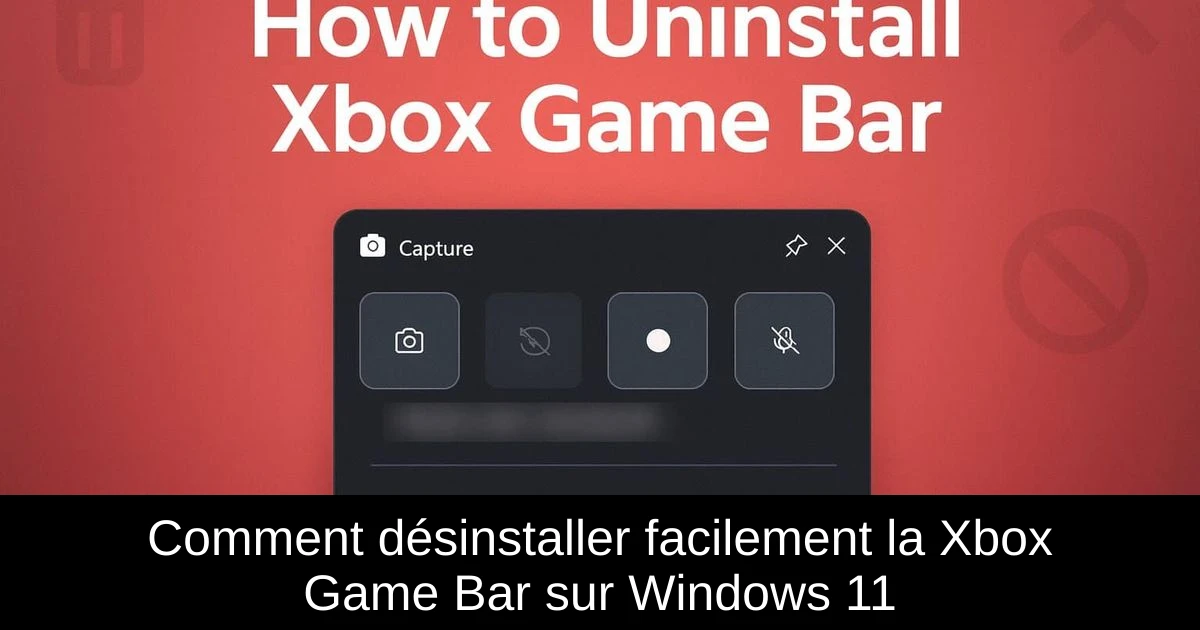
La Xbox Game Bar, bien qu'utile pour certains gamers, peut parfois encombrer le système et consommer des ressources inutiles. Si vous ne l'utilisez pas ou si vous rencontrez des problèmes de performance, il est peut-être temps de vous en débarrasser. Heureusement, désinstaller la Xbox Game Bar sur Windows 11 est un processus relativement simple. Dans cet article, nous examinerons plusieurs méthodes efficaces pour procéder à cette désinstallation, vous permettant ainsi de retrouver un système plus léger et plus rapide. Suivez le guide !
Comment supprimer la Xbox Game Bar de Windows 11 ?
- 1) Désinstallation via les paramètres : Ouvrez les paramètres en appuyant sur Windows + I. Dans le menu de gauche, sélectionnez "Applications" puis "Applications installées". Tapez "Xbox Game Bar" dans la barre de recherche. Cliquez sur les trois points à côté de l'application et choisissez "Désinstaller". Cette méthode est la plus simple et rapide pour la plupart des utilisateurs.
- 2) Suppression via PowerShell : Si vous souhaitez un contrôle plus approfondi, utilisez PowerShell. Appuyez sur la touche Windows, tapez "PowerShell", et sélectionnez "Exécuter en tant qu'administrateur". Entrez la commande suivante : Get-AppxPackage Microsoft.XboxGamingOverlay | Remove-AppxPackage et appuyez sur Entrée. Attendez que le processus soit terminé pour garantir que la Xbox Game Bar est entièrement éliminée.
- 3) Désinstallation avec l'invite de commande : Une autre méthode consiste à utiliser l'invite de commande et le gestionnaire de paquets de Windows. Ouvrez l'invite de commande en tant qu'administrateur. Tapez la commande suivante : winget uninstall Microsoft.XboxGamingOverlay et confirmez lorsque cela est demandé. Ce processus facilitera la gestion de la désinstallation.
Questions fréquentes
Est-il possible de réinstaller la Xbox Game Bar après l'avoir désinstallée ? Oui, vous pouvez la réinstaller à tout moment via le Microsoft Store. Supprimer la Xbox Game Bar affecte-t-il mes jeux ? Non, vos jeux continueront de fonctionner normalement, mais vous perdrez des fonctionnalités comme l'enregistrement et les widgets.
La Xbox Game Bar est-elle nécessaire sur Windows 11 ? Non, elle est facultative et peut être supprimée en toute sécurité si vous n’utilisez pas ses fonctionnalités. Que faire si la Xbox Game Bar ne se désinstalle pas ? Si l'application reste présente, réexécutez les commandes PowerShell ou Invite de commande en mode administrateur, puis redémarrez votre PC.
Conclusion
Désinstaller la Xbox Game Bar sur Windows 11 est un jeu d'enfant, que ce soit via les paramètres, PowerShell ou l'invite de commande. Si vous n'utilisez pas cette interface superposée, vous verrez certainement une amélioration de la performance et une réduction des activités en arrière-plan. Avant de l'éliminer définitivement, vous pourriez vouloir mieux comprendre ses fonctionnalités pour décider si elles vous sont réellement utiles. Après l'avoir réinstallée, n'oubliez pas qu'il peut être nécessaire de savoir comment redémarrer la Xbox Game Bar pour un bon fonctionnement.
Passinné en jeuxvidéo, high tech, config PC, je vous concote les meilleurs articles Nous nous aidons de l'IA pour certain article, si vous souhaitez nous participer et nous aider hésitez pas à nous contacter

Newsletter VIP gratuit pour les 10 000 premiers
Inscris-toi à notre newsletter VIP et reste informé des dernières nouveautés ( jeux, promotions, infos exclu ! )



![Lmcpa [2 Pièces] Verre Trempé pour 2025 Nintendo Switch 2, Installer Facile/Anti-Rayure/Haute Définition/9H Dureté Nouvelle Publié](https://m.media-amazon.com/images/I/51xt9cOMpsL._SL500_.jpg)












